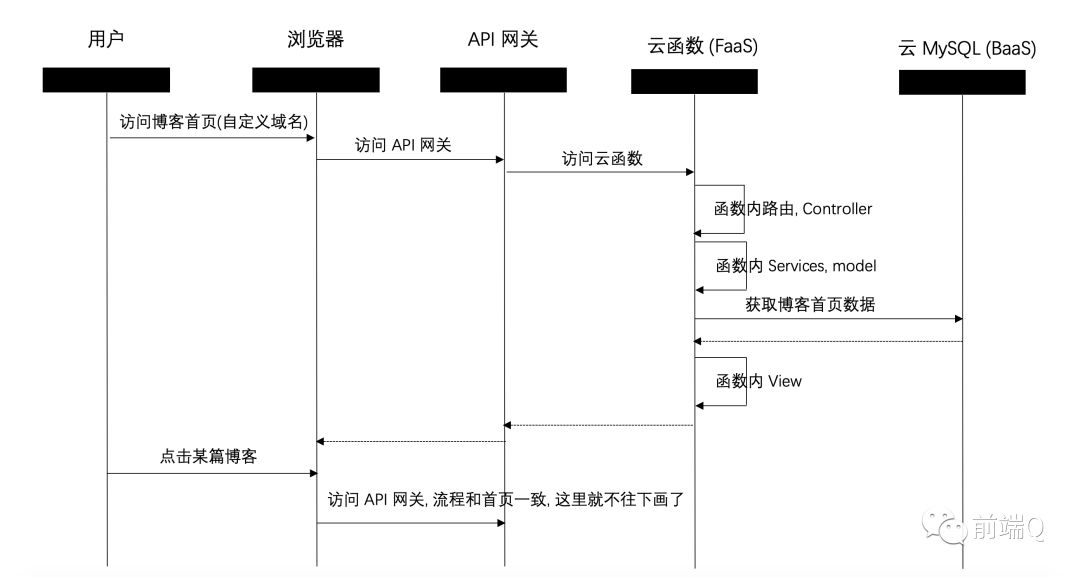NPM命令實用使用技巧總結
- 2019 年 12 月 21 日
- 筆記
本文為翻譯文章,原文鏈接:https://blog.usejournal.com/npm-tips-and-tricks-c96356fd1b12
如有錯誤,歡迎指正~
如果你日常工作中有使用 NPM ,我相信你會喜歡這些使用技巧的。
創建項目
我們經常使用npm init來創建項目,並按照提示輸入項目資訊(項目名稱、作者等),但是,如果我們並不關心項目資訊,並且保留默認值,那麼我們對 npm 請求的每條數據按 Enter 鍵即可。事實上,我們只需要使用npm init -y,這個命令就可以達到直接使用默認值資訊建一個項目。
安裝模組
使用npm install來安裝,你可以使用其簡寫npm i
一次性安裝多個模組
無需為你要安裝的每個模組都輸入一遍npm i指令,像這樣:
npm i gulp-pug npm i gulp-debug npm i gulp-sass
你只需要輸入一行命令即可一次性批量安裝模組
npm i gulp-pug gulp-debug gulp-sass
更快捷的是,如果安裝的所有模組的前綴是相同的,則可以這樣安裝,無需輸入完整模組名
npm i gulp{-debug,-sass,-pug}
使用一些安裝標誌的快捷方式
如果你想安裝一些包到生產環境依賴下面,你通常是這樣安裝:
npm i gulp --save-prod
更簡化,你可以使用-P標誌,這樣安裝:
npm i gulp -P
同理,開發環境下的依賴安裝,你可以用-D代替--save-dev
npm i gulp -D
當你不帶任何安裝標誌時,npm 默認將模組作為依賴項目添加到package.json文件中。如果你想避免這樣,你可以使用no-save,這樣安裝:
npm i vue --no-save
獲取安裝包資訊
使用npm view xxx或npm v xxx可以查看包資訊,如圖

如果你只是想看安裝包最近的版本資訊,你可以這樣:
> npm v vue version > 2.5.17
如果你想獲取安裝包完整的版本資訊列表,你可以使用複數形式,例如:
> npm v vue versions > [ '0.0.0', '0.6.0', '0.7.0', ... '2.5.15', '2.5.16', '2.5.17-beta.0', '2.5.17' ]
安裝指定版本安裝包
如果你想安裝一個不是最新版本的安裝包,你可以指定某個版本來安裝,如:
npm i [email protected]
鑒於記住標籤比記住版本數字容易多了,你可以使用用npm v命令來查到的版本資訊列表裡面的dist-tag來安裝,比如:
npm i vue@beta
搜索安裝包
有時候你不能明確記得你曾經使用過的或者朋友推薦的包名,這種情況下,你可以使用npm search從終端直接執行搜索,如:
npm search gulp debug
或者
npm s gulp debug
這將列印出包含說明、作者等其他資訊的安裝包列表。如圖

卸載包
如果你不想轉到package.json文件並手動刪除依賴包,則可以用以下方法刪除:
npm uninstall vue
這個命令會刪除node_modules文件夾及package.json中對應的包。當然,你也可以用rm,un或者r來達到相同的效果:
npm rm vue
如果由於某些原因,你只想從node_modules文件夾中刪除安裝包,但是想在package.json中保留其依賴項,那麼你可以使用no-save標誌,如:
npm rm vue --no-save
依賴枚舉
如果你想看一下你的項目依賴了哪些安裝包,你可以這樣看:
npm ls
這個命令會將你項目的依賴列舉出來,並且各個安裝包的依賴也會顯示出來。如果你只想看本項目的依賴,你可以這樣:
npm ls --depth=0
這樣列印出來的結果就是本項目的依賴,像這樣:
├── [email protected]├── [email protected]└── [email protected]
當然,你也可以加上g來看看你全局安裝的依賴包,如:
npm ls -g -depth 0
過期依賴枚舉
大多數時候,你需要保持本地依賴的更新,你可以在項目目錄下先查看一下安裝包有沒有版本更新,如:
npm outdate
這個命令將會列出所有你可能有更新的過時的安裝包列表,如圖

執行測試
你可以使用npm run tests來執行測試用例,但是你可以更方便地用npm test或者npm t來執行。
顯示可用腳本
我們可以通過打開package.json文件來查看有哪些可執行的腳本,但是我們還可以這樣查看:
npm run
如果在package.json中有如下配置:
"scripts": { "test": "jest", "build": "gulp build"}
那麼執行這個命令之後,會顯示以下資訊:
Lifecycle scripts included in npm: test jest available via `npm run-script`: build gulp-build
安裝Github Repo上的包
你可以直接這樣安裝來自Github repo上的包:
npm i https://github.com/sindresorhus/gulp-debug
或者你可以忽略域名安裝:
npm i sindresorhus/gulp-debug
打開安裝包的Github主頁
你當然可以直接Google搜索,然後找到對應的包鏈接打開,但是你還可以這樣:
npm repo create-react-app
有不需要安裝的包,又想看下其 github 主頁的,就可以這樣打開。
列出所有NPM環境的可用變數
你可以使用這個命令來列出所有NPM環境的可用變數:
npm run env | grep npm_
執行後,將會列印出這樣的資訊:
npm_config_fetch_retry_maxtimeout=60000npm_config_tag_version_prefix=v npm_config_strict_ssl=truenpm_config_sso_type=oauth . . .
這樣變數的用處就是,可以在腳本中使用它們,還可以創建自己的變數。
創建自己的NPM可用變數
你可以在package.json中添加新的 key 來創建自己的npm變數,可以是任何 key ,我更喜歡將所有的npm變數都放在一個config中,這樣看起來比較清晰:
"config": { "build_folder":"./dist"}
你添加了之後,重新執行npm run env | grep npm_,就能看到以下資訊:
npm_package_config_build_folder=./dist npm_config_fetch_retry_maxtimeout=60000npm_config_tag_version_prefix=v npm_config_strict_ssl=truenpm_config_sso_type=oauth . . .
默認情況下,npm會重命名你的變數,給其加上前綴npm_package,並將其結構保留在package.json文件中,即變為config_build_folder。
在npm腳本中使用npm變數
你可以看到可用變數的完整列表,如果你想使用這些變數中的任何值,就可以在package.json中使用了,如:
"scripts": { "build": "gulp build --dist $npm_package_config_build_folder"}
當你執行npm run build的時候,實際執行的是這樣:
gulp build --dist ./dist
以上就是一些我最愛的日常工作中用到的命令,如有更多,歡迎來告訴我~